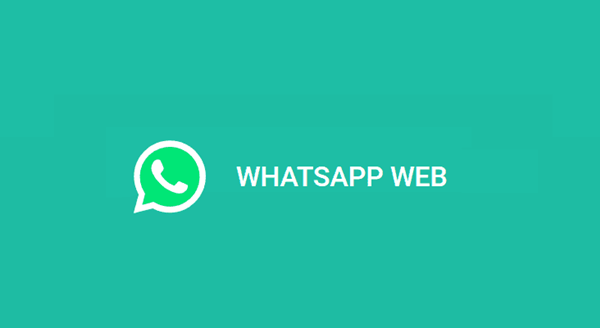Formas.co.id – WhatsApp Web merupakan sebuah layanan yang dimana kalian dapat login ke WA dengan cara scanning menggunakan kode QR didalam sebuah browser yang terdapat pada perangkat komputer atau laptop.
Walaupun dari segi fitur masih belum secanggih yang versi aplikasi, namun WhatsApp Web ini sangat penting bagi sebagian orang. Baik itu untuk mengelola bisnisnya, ataupun kepentingan lainnya yang memang berkaitan dengan komputer.
Setidaknya dengan login menggunakan WA Web, kalian masih bisa mengakses WA meskipun tidak sedang jauh dan tidak memegang ponsel. Selain itu kalian juga tidak perlu repot-repot mengambil ponsel terlebih dulu hanya sekedar untuk membalas chating yang masuk ke WA kalian tersebut.
Nah bagi kalian yang belum mengerti cara login ke WhatsApp Web ini. Maka pada kesempatan kali ini kami akan mengajarkan ke kalian bagaimana cara login ke WhatsApp Web, dan cara menggunakannya. Untuk itu, silahkan simak ulasan selengkapnya dibawah ini.
Cara Login WhatsApp Web Lewat Browser
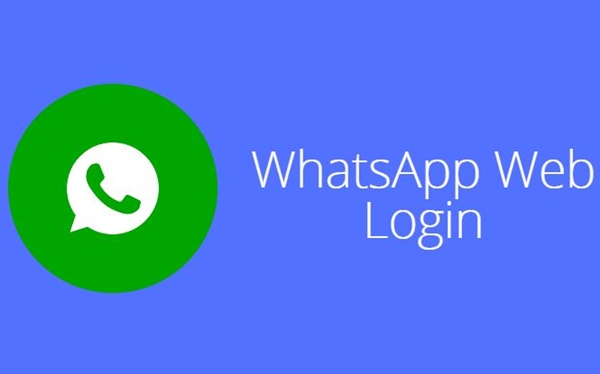 Cara login atau masuk ke WA Web ini sedikit berbeda seperti yang kalian lakukan ketika pertama kali login di aplikasi mobile nya. Nah oleh karena itu buat kalian yang ingin mengetahui caranya tersebut, silahkan simak penjelasanya sebagai berikut ini :
Cara login atau masuk ke WA Web ini sedikit berbeda seperti yang kalian lakukan ketika pertama kali login di aplikasi mobile nya. Nah oleh karena itu buat kalian yang ingin mengetahui caranya tersebut, silahkan simak penjelasanya sebagai berikut ini :
- Langkah pertama, silahkan buka browser pada PC ataupun laptop yang sedang digunakan
- Kemudian akses WhatsApp Web atau bisa klik https://web.whatsapp.com/
- Nah sekarang kalian buka aplikasi WA yang sudah terinstall pada ponsel
- Silahkan klik titik tiga yang ada di bagian pojok kanan atas aplikasi, lalu klik WhatsApp Web
- Setelah itu akan muncul scan barcode pada WA kalian tersebut
- Nah sekarang kalian bisa lakukan scanning dengan kode QR WA yang ada didalam PC atau laptop tadi
- Apabila proses pemindaian atau scanning tersebut sudah selesai dilakukan, maka secara otomatis semua data dari WA yang terdapat pada ponsel kalian akan muncul didalam dekstop ini
- Selesai, dan kalian dapat melakukan interaksi ataupun aktifitas. Seperti chatingan, menelepon, videocall, dan lain sebagainya layaknya kalian menggunakan aplikasi WA pada ponsel
Cara Menggunakan WhatsApp Web Lewat Aplikasi
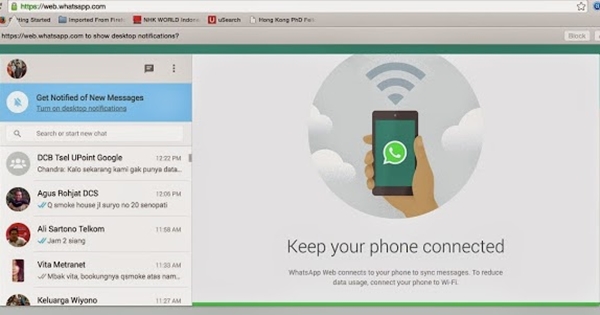 Bagi kalian yang tidak ingin ribet membuka dan menutup browser hanya untuk masuk ke WA Web tersebut. Jangan khawatir, sebab kalian juga bisa melakukannya dengan cara mendownload dan menginstall aplikasinya pada dekstop ataupun perangkat komputer yang kalian miliki.
Bagi kalian yang tidak ingin ribet membuka dan menutup browser hanya untuk masuk ke WA Web tersebut. Jangan khawatir, sebab kalian juga bisa melakukannya dengan cara mendownload dan menginstall aplikasinya pada dekstop ataupun perangkat komputer yang kalian miliki.
Aplikasi ini juga sangat support dengan perangkat yang berbasis windows maupun mac os. Apabila kalian ingin mengetahui cara mendownload aplikasinya, maka tanpa berlama-lama langsung saja ikuti langkah-langkahnya seperti berikut ini :
- Yang pertama, silahkan masuk ke browser dan akses alamat https://whatsapp.com/
- Silahkan download aplikasinya sesuai os yang digunakan oleh perangkat kalian, misalnya windows ataupun Mac
- Kemudian lakukan instalasi aplikasinya dengan cara buka berkas, lalu klik download, setelah itu cari file WA yang sudah kalian download barusan
- Jika sudah ketemu, silahkan klik install dan tunggu sampai prosesnya selesai
- Selesai dan aplikasi sudah bisa digunakan dengan semestinya
Cara Mengakses 2 WhatsApp Di Ponsel Tanpa Aplikasi
 Jika kalian pikir WA Web ini hanya bisa diakses melalui browser pada perangkat komputer ataupun laptop saja, maka itu salah. Sebab kalian juga bisa mengakses aplikasinya melalui browser yang tersemat pada ponsel yang kalian miliki tersebut.
Jika kalian pikir WA Web ini hanya bisa diakses melalui browser pada perangkat komputer ataupun laptop saja, maka itu salah. Sebab kalian juga bisa mengakses aplikasinya melalui browser yang tersemat pada ponsel yang kalian miliki tersebut.
Walaupun memang ada beberapa trik yang harus dilakukan terlebih dulu untuk mengaksesnya. Akan tetapi kalian tidak perlu risaul, karena disini kami akan memberikan tutorialnya. Supaya kalian juga bisa mempraktikannya sendiri tanpa memerlukan bantuan orang lain.
Tentunya cara ini sangat bermanfaat bagi kalian, sebab bisa menjalankan dua akun WA sekaligus dalam satu perangkat android. Maka dari itu, kalian perlu simak rangkuman penjelasannya sebagai berikut ini :
- Pertama-tama, silahkan buka browser atau mesin pencarian lainnya seperti google dan chrome
- Lalu akses WhatsApp Web atau bisa langsung ketik alamat https://web.whatsapp.com/
- Selanjutnya tekan bagain yang bertumpuk tiga pada pojok kanan browser, kemudian tekan atau centang di bagian dekstop site
- Setelah itu maka secara langsung tampilannya tersebut sama seperti pada dekstop atau perangkat komputer
- Selanjutnya kalian buka aplikasi WA pada ponsel yang lain
- Kemudian kalian juga perlu tekan bagian titik tiga lalu klik WhatsApp Web
- Lakukan proses scan barcode antara kedua ponsel tersebut
- Jika selesai maka secara otomatis sistem akan menampilkan semua data dan informasi sesuai dengan yang ada pada aplikasi WA tersebut
- Selesai
Cara Pakai WhatsApp Web Di Perangkat Android
 Selanjutnya kami akan jelaskan ke kalian bagaimana cara pakai WhatsApp Web di perangkat android. Caranya sangat mudah, dan pastinya kalian tidak perlu menggunakan aplikasi tambahan. Jadi, bagi kalian yang belum mengetahui caranya, bisa langsung ikuti step-step seperti dibawah ini :
Selanjutnya kami akan jelaskan ke kalian bagaimana cara pakai WhatsApp Web di perangkat android. Caranya sangat mudah, dan pastinya kalian tidak perlu menggunakan aplikasi tambahan. Jadi, bagi kalian yang belum mengetahui caranya, bisa langsung ikuti step-step seperti dibawah ini :
- Sebelum mengakses ke alamat situsnya, sebaiknya kalian hapus riwayat penelusuran terlebih dulu pada browser
- Caranya kalian cukup tekan titik tiga di bagian pojok kanan atas browser, selanjutnya pilih opsi riwayat pencarian dan langsung saja klik hapus
- Setelah itu, baru kalian bisa kunjungi WA Web dengan cara ketik situs https://web.whatsapp.com/ dan klik pilih opsi dekstop site
- Berikutnya kalian masuk ke aplikasi WhatsApp di perangkat smartphone yang lain
- Klik titik tiga di pojok kanan atas dan pilih opsi WhatsApp Web
- Kemudian lakukan scan barcode dengan WA Web yang ada di browser tersebut
- Tunggu beberapa saat sampai prosesnya selesai
- Jika sudah, maka dapat dipastikan kalian bisa melihat semua isi dari WA tersebut
- Selesai dan selamat mencoba
Cara Membuat Stiker Pada WhatsApp Web
 Ada beberapa keunggulan yang jarang diketahui oleh banyak orang didalam WhatsApp Web ini. Salah satunya yakni disini kalian dapat membuat beragam stiker yang unik serta menarik. Dan fitur ini bisa langsung digunakan secara gratis pada aplikasi WhatsApp.
Ada beberapa keunggulan yang jarang diketahui oleh banyak orang didalam WhatsApp Web ini. Salah satunya yakni disini kalian dapat membuat beragam stiker yang unik serta menarik. Dan fitur ini bisa langsung digunakan secara gratis pada aplikasi WhatsApp.
Umumnya, kebanyakan orang ketika ingin memiliki stiker yang untik harus mendownload aplikasi tambahan terlebih dulu, yaitu Stiker For WhatsApp. Namun sekarang kalian tidak perlu repot-repot menggunakan aplikasi tersebut, karena hanya dengan WA Web kalian sudah bisa membuat banyak sekali stiker dengan sesuka hati.
Biasanya penggunaan stiker ini untuk mengekspresikan suatu percakapan agar tidak kaku dan lebih seru. Oleh sebab itulah mengapa stiker tersebut banyak dibutuhkan dan bahkan dikoleksi oleh beberapa orang. Nah jika kalian juga tertarik ingin membuat beragam stiker yang itu, maka bisa ikuti caranya seperti berikut :
- Pertama silahkan buka situs https://web.whatsapp.com/ pada browser yang ada didalam perangkat komputer kalian
- Selanjutnya buka aplikasi WhatsApp pada ponsel kalian
- Lalu klik titik tiga di bagian pojok kanan atas aplikasi, dilanjutkan dengan klik perangkat tertaut
- Kalian bisa tautkan antara aplikasi WA tersebut dengan WA Web, dengan cara scanning kode QR
- Jika sudah terhubung, maka kalian masuk ke percakapan dan klik ikon dokumen di samping emoji yang terletak pada kolom kirim pesan tersebut
- Setelah itu kalian pilih saja ikon stiker, dan kalian bisa langsung mengedit stiker tersebut sesuai yang diinginkan
- Usahakan bikin stiker dengan semenarik mungkin, supaya orang lain yang melihatnya merasa terhibur
- Selesai dan selamat mencoba
Cara Edit Foto Pada WhatsApp Web
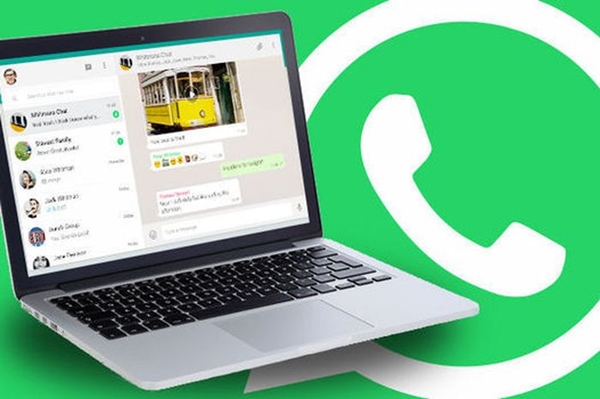 Sebenarnya fitur edit foto ini sudah tersedia pada aplikasi WA messenger, namun mungkin kebanyakan orang kurang worth it dalam melakukannya. Sehingga memerlukan aplikasi edit foto lainnya yang berbayar dan memiliki fitur lebih canggih dan lengkap.
Sebenarnya fitur edit foto ini sudah tersedia pada aplikasi WA messenger, namun mungkin kebanyakan orang kurang worth it dalam melakukannya. Sehingga memerlukan aplikasi edit foto lainnya yang berbayar dan memiliki fitur lebih canggih dan lengkap.
Namun apakah kalian tahu, di WA Web ini kalian sudah bisa melakukan berbagai editing foto paling menarik. Lalu, bagaimana caranya? tanpa basa-basi langsung saja ikuti step by stepnya seperti berikut :
- Langkah pertama silahkan buka WA Web dengan mengaksesnya melalui alamat https://web.whatsapp.com/ pada google ataupun mesin penelusuran browser lainnya
- Kalian juga buka aplikasi WA pada smartphone dan tautkan dengan WA Web seperti yang sudah kami jelaskan sebelumnya
- Selanjutnya pilih kontak pengguna yang ingin dikirimi gambar oleh kalian
- Selanjutnya klik ikon klik kertas dan pilih menu foto ataupun video yang berwarna ungu
- Masukkan beberapa foto yang ingin kalian kirimkan tersebut, nah disitu kalian bisa mengedit tersebut dengan menggunakan beberapa fitur seperti filter dan beragam alat editing lainnya
- Jika dirasa sudah cukup menarik untuk dikirim, maka kalian bisa langsung mengirimnya dengan tekan send
- Selesai
Cara Aktifkan Mode Gelap Pada WA Web
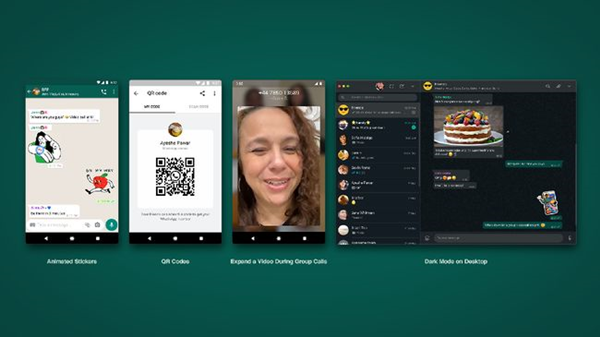 Sama halnya dengan WA Messenger, versi website nya juga bisa kalian ubah temanya menjadi mode gelap atau dark mode. Yang dimana tampilan interface nya akan jauh lebih memukau ketimbang tampilan bawaannya. Untuk lebih jelasnya kalian bisa simak rangkuman dibawah ini :
Sama halnya dengan WA Messenger, versi website nya juga bisa kalian ubah temanya menjadi mode gelap atau dark mode. Yang dimana tampilan interface nya akan jauh lebih memukau ketimbang tampilan bawaannya. Untuk lebih jelasnya kalian bisa simak rangkuman dibawah ini :
- Yang pertama kalia buka google atau chrome, lalu akses WA Web
- Tekan menu titik tiga dibagian pojok kanan atas aplikasi
- Lalu pilih opsi pengaturan atau setting
- Nah disitu kalian akan menemukan opsi theme atau tema
- Silahkan kalian klik, lalu pilih tampilan dark mode
- Klik saja oke untuk mengaktifkan tampilannya
- Selesai
Bagaimana, sangat mudah bukan? Nah jika sudah mengikuti tata cara seperti tadi, maka tampilan yang ada pada WA Web kalian akan berubah menjadi dark mode atau mode gelap. Sehingga akan terlihat lebih elegant dan tidak membosankan.
Cara Melakukan Video Call WA Web pada Laptop atau PC
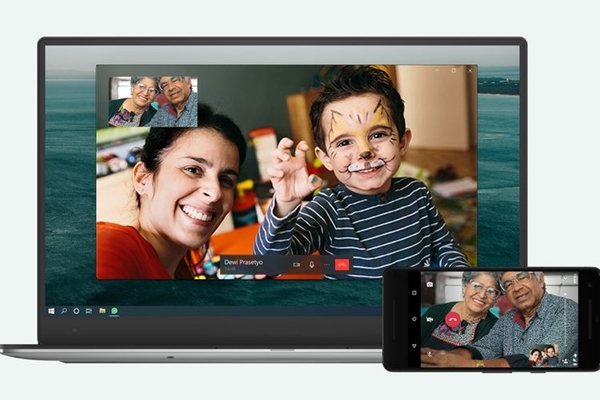 Melakukan interaksi secara jarak jauh kini bisa dilakukan hanya dengan WA saja. Baik itu mengirim pesan, melakukan panggilan suara, dan bahkan video call atau telepon video sekalipun. Namun bagaimana cara melakukan video call di WhatsApp melalui laptop atau PC tersebut?
Melakukan interaksi secara jarak jauh kini bisa dilakukan hanya dengan WA saja. Baik itu mengirim pesan, melakukan panggilan suara, dan bahkan video call atau telepon video sekalipun. Namun bagaimana cara melakukan video call di WhatsApp melalui laptop atau PC tersebut?
Nah untuk melakukan hal tersebut, kalian membutuhkan aplikasi tambahan yang namanya BlueStaks.com. Aplikasi tersebut merupakan sebuah alat emulator android yang bisa dilakukan pemasangan pada laptop maupun PC. Agar kalian memahaminya, silahkan ikuti turorial penjelasan berikut :
- Pertama, silahkan download dan pasang BlueStaks pada perangkat yang digunakan, misalnya laptop atau PC
- Jika sudah berhasil melakukan pemasangannya, sekarang kalian sudah bisa mengoperasikan layaknya menggunakan android
- Akan tetapi sebelum itu, kalian perlu melakukan perizinan terlebih dulu seperti yang biasa dilakukan pada ponsel ketika mengunduh aplikasi yang tidak ada di market resmi tersebut
- Setelah kalian sudah melakukan perizinan, berikutnya buka market resmi Google Play Store dan cari aplikasi WhatsApp
- Klik install dan tunggu beberapa saat sampai proses instalasinya selesai
- Jika sudah, sekarang buka aplikasinya dan klik kontak
- Lalu cari nama kontak seseorang yang ingin kalian telpon atau video call
- Jika kalian baru pertama kali melakukannya, maka silahkan klik izinkan camera webcam untuk merekam wajah kalian tersebut
- Setelah itu kalian bisa video call seperti pada umumnya
- Selesai
Jika kalian berhasil melakukannya, maka akan merasakan pengalaman yang menarik. Sebab mampu melakukan video call pada sebuah laptop ataupun PC. Namun untuk kualitas camera yang ada pada web cam ini tidak sebagus seperti camera pada ponsel.
Cara Video Call Dengan 50 Orang Pakai WA Web
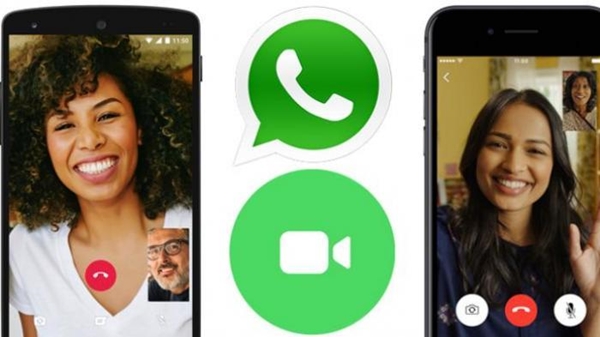 Jika sebelumnya kalian hanya melakukan video call dengan satu orang saja. Perlu diketahui juga bahwa untuk WA Web ini kalian bisa melakukan panggilan bersama 50 orang atau lebih. Tentu saja hal ini tidak akan bisa dilakukan pada versi aplikasinya yang memiliki kapasitas hanya 8 orang saja.
Jika sebelumnya kalian hanya melakukan video call dengan satu orang saja. Perlu diketahui juga bahwa untuk WA Web ini kalian bisa melakukan panggilan bersama 50 orang atau lebih. Tentu saja hal ini tidak akan bisa dilakukan pada versi aplikasinya yang memiliki kapasitas hanya 8 orang saja.
Akan tetapi jika kalian memiliki sebuah bisnis dan ingin melakukan meeting dengan banyak klien. Maka bisa langsung melakukan video call menggunakan WA Web ini. Sebab tidak memiliki batas maksimum pengguna untuk video call. Caranya gampang banget, namun jika kalian belum mengerti, langsung saja simak tutorialnya dibawah ini :
- Pertama-tama, silahkan buka WhatsApp pada laptop kalian
- Lalu pilih kontak teman atau grup WA
- Setelah itu silahkan kalian pilih nama-nama orang yang ingin dimasukkan ke daftar video call
- Lalu klik ikon cliper di bagian kanan atas untuk menggunakan WA Web
- Lanjutkan dengan memilih opsi handycam, dan secara otomatis akan muncul menu Continue In Messenger To Create A Room.
- Dilanjutkan didalam messenger dan membuat grup atau forum untuk melakukan video call
- Setelah itu klik Continue in Messenger atau Lanjut di Messenger
- Silahkan login menggunakan akun Facebook yang kalian miliki
- Jika room sudah dibuat, sekarang kalian bisa membagikannya ke kontak atau orang-orang yang ingin diundang untuk melakukan video call tersebut
- Selesai
Kurang lebih seperti itulah cara melakukan panggilan video atau vide call menggunakan WA Web melalui perangkat komputer atau laptop. Silahkan kalian ikuti tata caranya seperti yang sudah kami jelaskan tersebut dengan urut dan benar. Agar tidak menghambat proses melakukan video call tersebut.
Akhir Kata
Mungkin hanya itu saja pembahasan yang dapat kami sampaikan mengenai WhatsApp Web. Semoga penjelasan tadi ada manfaatnya bagi kalian, terimakasih dan pantau terus blog kami untuk mengetahui informasi menarik lainnya.
FAQ
Apa Itu WhatsApp Web?
WhatsApp Web merupakan sebuah layanan aplikasi WhatsApp yang dimana cara mengaksesnya harus dilakukan melalui browser. Nah biasanya orang-orang menggunakan WA Web ini pada laptop ataupun PC.
Apakah Aman Digunakan?
Perihal keamanannya, WhatsApp Web ini sangat aman digunakan karena dikembangkan oleh meta selaku developer resminya. Jadi tidak ada resiko ataupun bahaya yang terjadi ke kalian jika mengaksesnya.
Meski begitu, kalian pastikan jaringan internet yang terkoneksi dengan perangkat komputer atau laptop harus stabil. Agar kinerja dari WA nya tersebut berjalan dengan lancar.
Bagaimana cara Menggunakannya?
Cara menggunakan WA Web ini sangat mudah, kalian hanya perlu menautkan aplikasi yang ada pada smartphone dengan WA Web pada laptop ataupun PC. Caranya dengan melakukan scanning kode QR yang sudah kami jelaskan di bagian atas tersebut.